浏览器如何关闭窗口拦截功能 浏览器弹出窗口拦截功能关闭方法
更新时间:2023-12-24 09:52:50作者:yang
随着互联网的发展和普及,浏览器成为了我们日常生活中必不可少的工具之一,在使用浏览器的过程中,我们有时会遇到一些弹出窗口拦截的问题,不仅影响了我们的浏览体验,还可能带来安全隐患。了解如何关闭浏览器的窗口拦截功能就显得尤为重要了。在本文中我们将介绍几种常见的浏览器弹出窗口拦截功能关闭方法,以帮助大家解决这个困扰。
操作方法:
1打开QQ浏览器。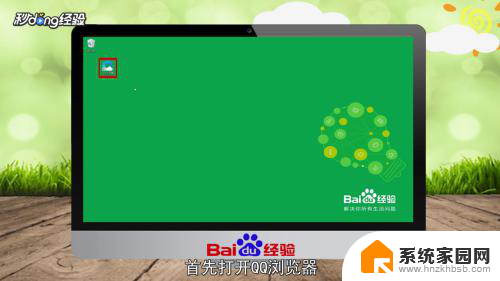 2点击菜单栏右端三条横线处。
2点击菜单栏右端三条横线处。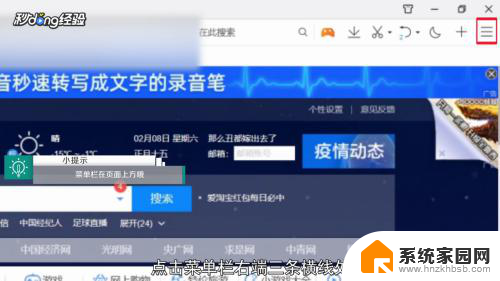 3在弹出界面中点击“设置”。
3在弹出界面中点击“设置”。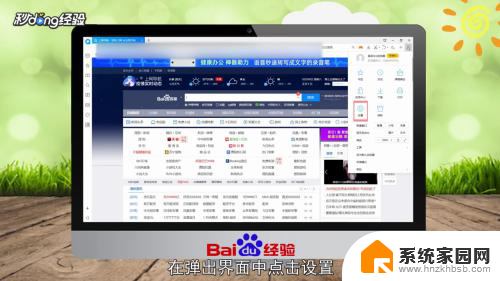 4点击“高级”。
4点击“高级”。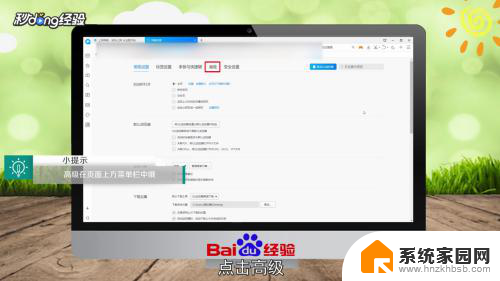 5找到安全与隐私。
5找到安全与隐私。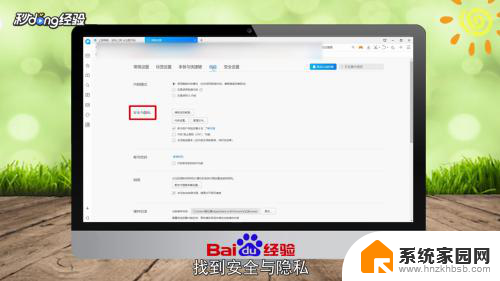 6点击内容设置。
6点击内容设置。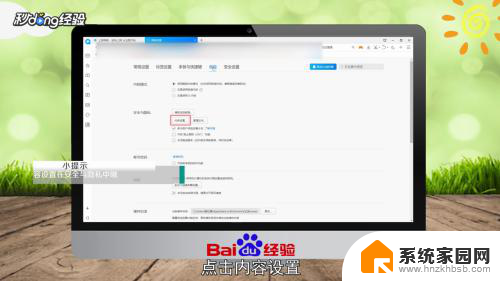 7向下滑动,点击“弹出式窗口”。
7向下滑动,点击“弹出式窗口”。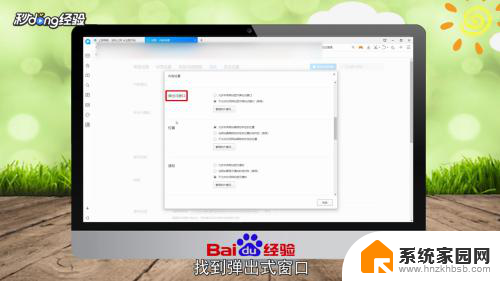 8点击允许所有网站显示弹出式窗口左侧的圆圈。
8点击允许所有网站显示弹出式窗口左侧的圆圈。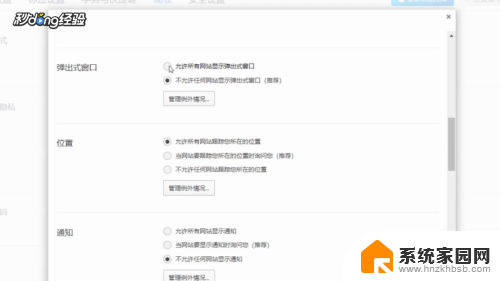 9点击“完成”。
9点击“完成”。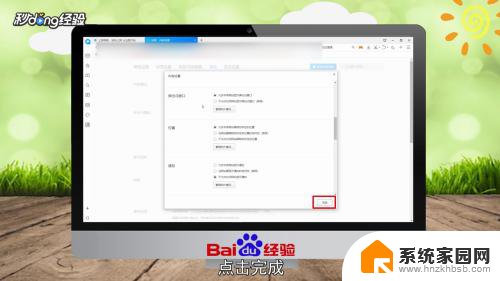 10这样即可关闭浏览器弹出窗口拦截功能。
10这样即可关闭浏览器弹出窗口拦截功能。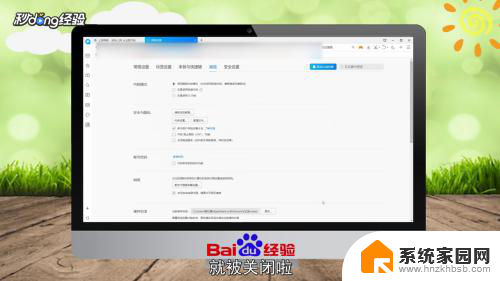 11总结如下。
11总结如下。
以上就是如何关闭浏览器的窗口拦截功能的全部内容,如果您有需要,可以按照这些步骤进行操作,希望对大家有所帮助。
浏览器如何关闭窗口拦截功能 浏览器弹出窗口拦截功能关闭方法相关教程
- 电脑关闭浏览器弹出窗口拦截功能怎么关 怎样关闭浏览器的弹出窗口拦截功能
- edge关闭浏览器弹出窗口拦截功能怎么关 Edge浏览器如何关闭窗口拦截功能
- 如何关闭浏览器窗口弹出拦截功能 浏览器如何关闭弹窗拦截功能
- 电脑关闭浏览器弹出窗口拦截功能 如何关闭浏览器弹窗拦截功能
- 如何关闭浏览器的拦截功能 Edge浏览器如何关闭对网站弹窗的阻拦
- 页面已拦截如何关闭 Edge浏览器如何关闭网站弹出窗口拦截
- 谷歌浏览器怎么设置允许弹出窗口 chrome浏览器阻止弹出窗口的设置方法
- 360怎么设置广告弹窗拦截 360安全卫士广告拦截功能介绍
- ie弹窗阻止怎么关闭 IE浏览器怎么关闭阻止弹窗
- 如何关闭浏览器广告屏蔽功能 如何关闭广告屏蔽功能在Opera浏览器上
- 电视设置没有无线连接怎么办 电视连不上WiFi怎么处理
- 小米连接蓝牙耳机 小米蓝牙耳机如何与手机配对连接
- 首行缩进字符怎么设置 Word如何设置首行缩进
- 电脑上的文件怎么传到ipad上 通过何种途径将电脑文件传入iPad
- 手机外屏有裂缝可以修复吗 手机屏幕破裂15分钟修复方法
- 电脑右下角没有wifi显示,如何连接 电脑任务栏无线网络连接图标不见了怎么处理
电脑教程推荐
- 1 电脑上的文件怎么传到ipad上 通过何种途径将电脑文件传入iPad
- 2 钉钉在电脑上怎么设置自动登录 钉钉电脑版开机自动登录设置方法
- 3 怎样设置手机锁屏时间 手机自动锁屏时间设置方法
- 4 windows defender删除文件恢复 被Windows Defender删除的文件怎么找回
- 5 微信怎么语音没有声音 微信语音播放无声音怎么恢复
- 6 dwm.exe系统错误 dwm.exe进程是什么作用
- 7 键盘上字母打不出来 键盘按键失灵怎么解决
- 8 微信怎么把字变大 电脑微信如何设置字体大小
- 9 华为怎么取消锁屏杂志 华为手机杂志锁屏如何关闭
- 10 电脑怎么设置日历显示节假日 电脑设置农历显示方法